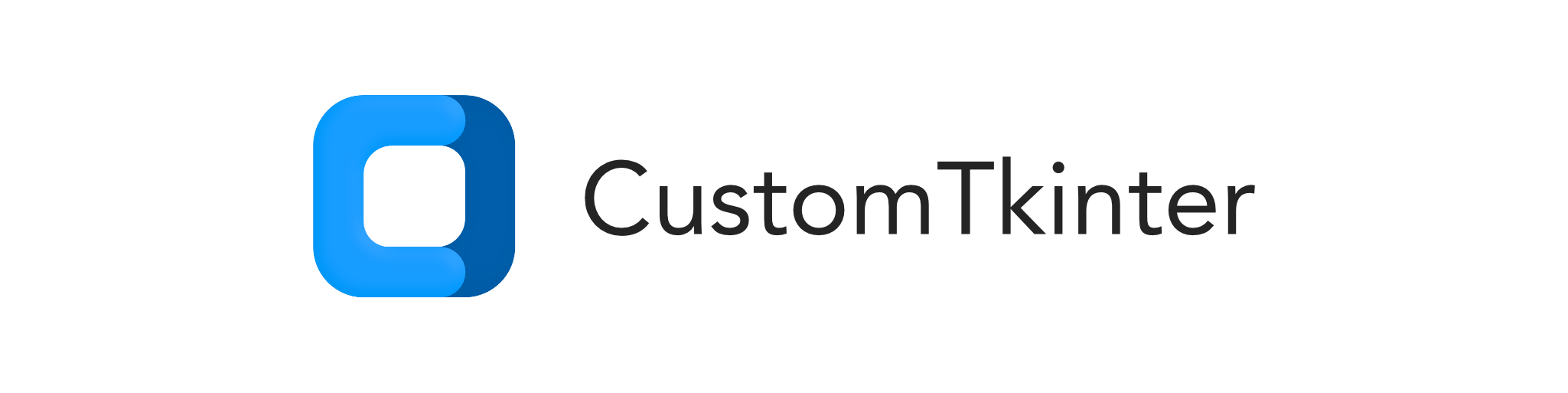

| ¿Muchísimas gracias a todas las personas que donaron para ayudar a este proyecto? |
|---|
CustomTkinter es una biblioteca de interfaz de usuario de Python basada en Tkinter, que proporciona widgets nuevos, modernos y totalmente personalizables. Se crean y utilizan como widgets normales de Tkinter y también se pueden utilizar en combinación con elementos normales de Tkinter. Los widgets y los colores de las ventanas se adaptan a la apariencia del sistema o al modo configurado manualmente ('claro', 'oscuro'), y todos los widgets y ventanas de CustomTkinter admiten la escala HighDPI (Windows, macOS). Con CustomTkinter obtendrás una apariencia consistente y moderna en todas las plataformas de escritorio (Windows, macOS, Linux).
 |
| complex_example.py en Windows 11 con modo oscuro y tema 'azul'
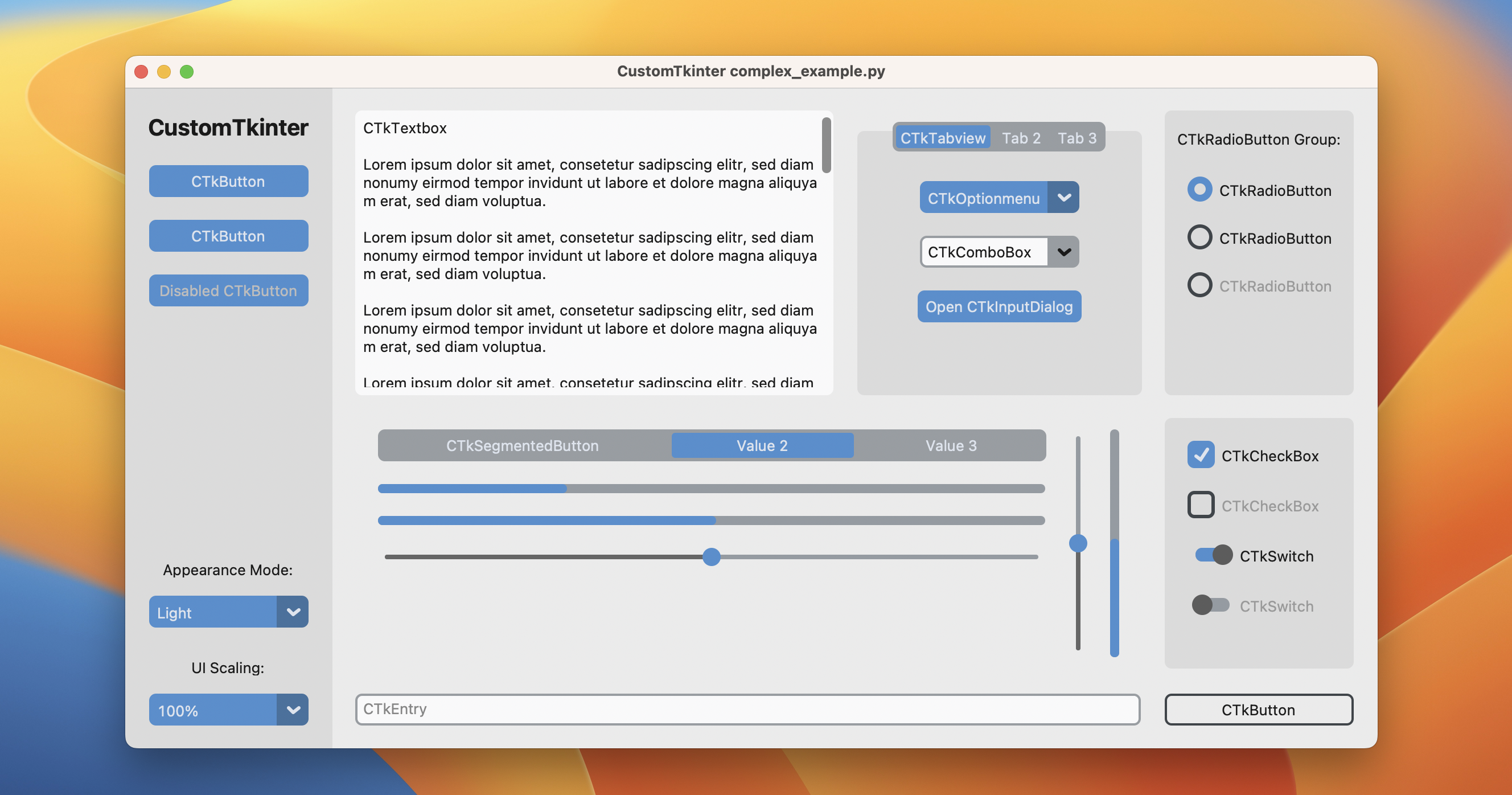 |
| complex_example.py en macOS en modo claro y tema 'azul' estándar
Instale el módulo con pip:
pip3 install customtkinter
Actualizar la instalación existente: pip3 install customtkinter --upgrade
(Actualice con la mayor frecuencia posible porque esta biblioteca está en desarrollo activo)
La documentación oficial se puede encontrar aquí:
➡️ https://customtkinter.tomschimansky.com/documentation .
Para probar customtkinter puedes probar este sencillo ejemplo con un solo botón:
import customtkintercustomtkinter.set_appearance_mode("System") # Modos: sistema (predeterminado), claro, oscurocustomtkinter.set_default_color_theme("blue") # Temas: azul (predeterminado), azul oscuro, greenapp = customtkinter.CTk() # crear ventana CTk como lo haces con Tk windowapp.geometry("400x240")def button_function():print("botón presionado")# Use CTkButton en lugar de tkinter Buttonbutton = customtkinter.CTkButton(master=app, text="CTkButton", comando=button_function)button.place(relx=0.5, confiar=0.5, ancla =customtkinter.CENTRO)app.mainloop()lo que da como resultado la siguiente ventana en macOS:
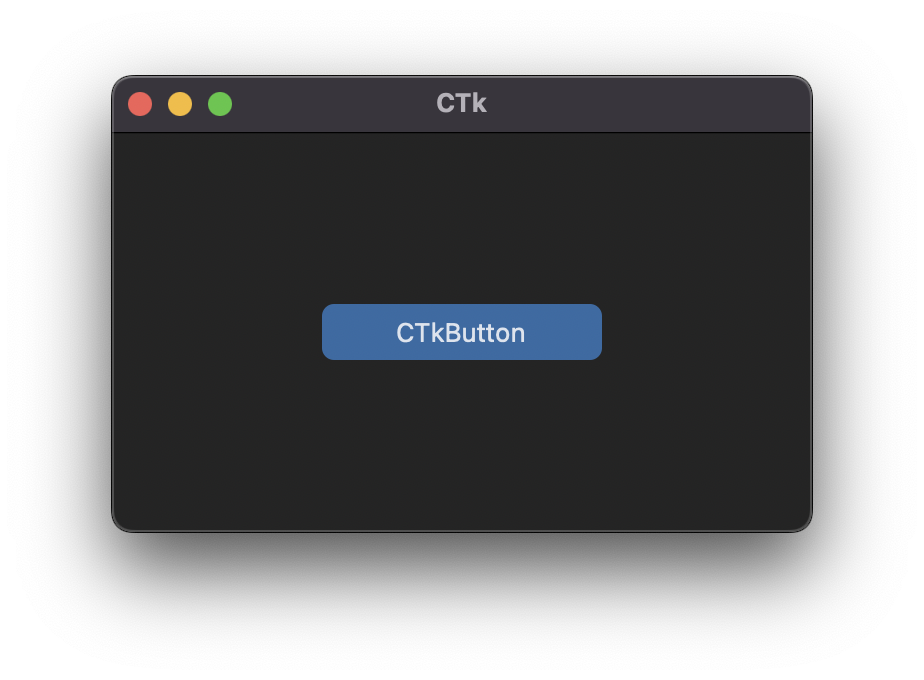
En la carpeta de ejemplos, puede encontrar más programas de ejemplo y en la Documentación puede encontrar más información sobre el modo de apariencia, escala, temas y todos los widgets.
CustomTkinter puede adaptarse al modo claro u oscuro de Windows 10/11:
| complex_example.py en Windows 11 con cambio de modo de apariencia del sistema y tema 'azul' estándar
En macOS, necesita python3.10 o superior o la versión anaconda de python para obtener un encabezado de ventana oscuro (se requiere Tcl/Tk >= 8.6.9):
| complex_example.py en macOS con cambio de modo de apariencia del sistema, cambio de escala de usuario y tema 'azul' estándar
Es posible poner una imagen en un CTkButton. Sólo tienes que pasar un objeto PhotoImage al CTkButton con el argumento image . Si no desea ningún texto, debe configurar text="" o especificar cómo colocar el texto y la imagen a la vez con la opción compound :
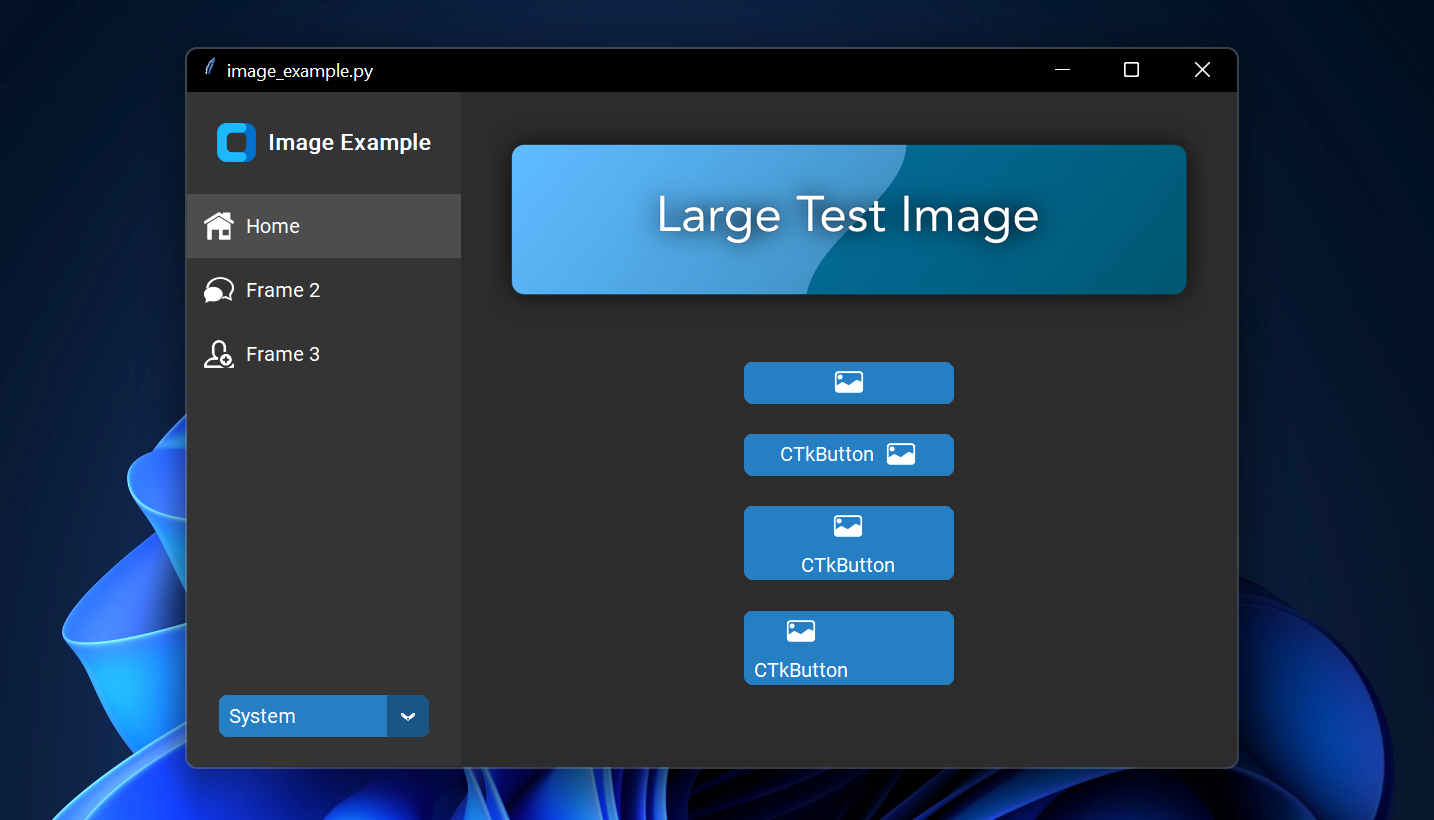 |
| image_example.py en Windows 11
Los marcos desplazables son posibles en orientación vertical u horizontal y se pueden combinar con cualquier otro widget.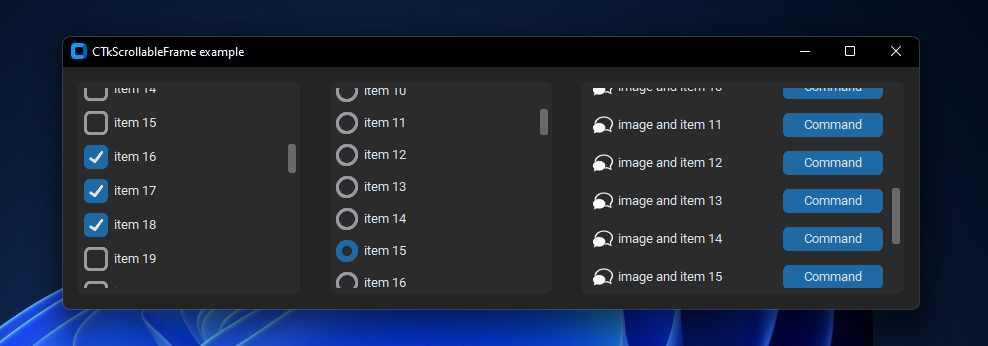 |
| scrollable_frame_example.py en Windows 11
En el siguiente ejemplo utilicé TkinterMapView que se integra bien con un programa CustomTkinter. Es un widget de mapa basado en mosaicos que muestra OpenStreetMap u otros mapas basados en mosaicos:
| examples/map_with_customtkinter.py del repositorio TkinterMapView en Windows 11
Puede encontrar la biblioteca TkinterMapView y el programa de ejemplo aquí: https://github.com/TomSchimansky/TkinterMapView